Als het op productiviteit apps aankomt, domineren twee giganten het landschap: Microsoft Office 365 vs Google Werkruimte.
Beide pakketten bevatten toepassingen voor het maken van documenten, spreadsheets en presentaties. Ze bieden ook e-mail en kalenders, cloud-gebaseerde opslagruimte en robuuste functies voor veiligheid.
Dus hoe maak je een keuze? Laten we dat eens uitzoeken. 👇
Wat is Microsoft Office 365?
Microsoft 365 is een cloudgebaseerde suite met productiviteitstools ontworpen om gebruikers te helpen effectief te creëren, samen te werken en te communiceren
Het bevat een bereik van toepassingen die tegemoet komen aan verschillende zakelijke behoeften, van het aanmaken van documenten tot e-mailbeheer, waardoor het een go-to oplossing is voor veel organisaties.
Of je nu een rapport opstelt in MS Word of cijfers kraakt in Microsoft Excel, Office 365 is die betrouwbare oude vriend die er altijd al is geweest, en met een goede reden.
Microsoft Office 365 functies
Microsoft 365 heeft functies die de productiviteit verhogen en de samenwerking vergemakkelijken. Hier volgt een korte blik op enkele van de belangrijkste functies:
1. Word, Excel en PowerPoint

via Microsoft Deze klassieke toepassingen vormen het hart van Office 365. Hiermee kunt u naadloos documenten, spreadsheets en presentaties maken, bewerken en delen. Met geavanceerde opmaakopties en sjablonen kunt u snel professioneel uitziend werk produceren.
2. Outlook

via Microsoft Outlook gaat verder dan e-mail. Het is een commandocentrum voor het organiseren van uw inbox, agenda en taken. Outlook biedt ook integratie met andere Office-toepassingen, zodat je een samenhangende werkstroom krijgt en georganiseerd blijft.
3. OneDrive

via Microsoft OneDrive is de cloud opslagruimte van Microsoft. Hiermee kunt u bestanden veilig opslaan en ze openen vanaf elk apparaat. Deze functie bevordert samenwerking door het delen van bestanden en bewerking in realtime mogelijk te maken, zodat iedereen op dezelfde pagina zit.
4. Teams

via Microsoft Microsoft Teams biedt een samenwerkingsplatform voor berichten, videoconferenties en delen van bestanden, waardoor het ideaal is voor werk op afstand en teamprojecten. Het integreert met andere Office-toepassingen en verbetert de communicatie tussen de leden van het team.
5. SharePoint

via Microsoft SharePoint is een robuust content management systeem waarmee organisaties websites kunnen maken voor het delen van informatie en documenten. Het is vooral nuttig voor intranetoplossingen, projectmanagement en samenwerking in teams.
Microsoft Office 365 prijzen
Microsoft biedt verschillende abonnementen voor Office 365, voor verschillende gebruikersbehoeften:
- Basis: $31/gebruiker per maand
- Standaard: $41/gebruiker per maand
- Premium: $66/gebruiker per maand
Wat is Google Werkruimte?
Google Workspace, voorheen G Suite, is een cloudgebaseerde suite voor productiviteit die communicatie-, samenwerkings- en documentbeheertools biedt. Het is ontworpen om agile, moderne teams te helpen samenwerken in hetzelfde kantoor of verspreid over de wereld en tijdzones
Van Google Documenten tot Google Meet, de apps van Google Workruimte hebben als doel de productiviteit te verhogen en werkstromen te vereenvoudigen.
Functies van Google Werkruimte
Google Werkruimte heeft verschillende functies die teamwerk en organisatie vergemakkelijken. Hier is een kort overzicht van wat het biedt:
1. Google Slides, Sheets en Documenten

via Google Documenten Als je behoefte hebt aan samenwerking in realtime, dan is Google je beste keuze. Meerdere gebruikers kunnen tegelijkertijd documenten bewerken, opmerkingen achterlaten en feedback geven.
Gebruiken Google Spreadsheets voor projectmanagement is de go-to oplossing om open-source gegevenssets te maken, basisgegevensanalyse uit te voeren en andere ingewikkelde wiskundige problemen op te lossen.
💡Pro Tip: Maak gebruik van sjablonen om uw Google Spreadsheets dashboard aanmaken en het visueel aantrekkelijker maken. 📊
2. Gmail

via Google Werkruimte Google Drive biedt opslagruimte voor bestanden in de cloud, zodat je documenten vanaf elk apparaat kunt openen en delen. De robuuste deelopties maken samenwerking in realtime mogelijk, zodat iedereen kan bijdragen aan projecten.
4. Google Vergaderen

via Google ondersteunen Google Meet is een hulpmiddel voor videovergaderingen voor het houden van virtuele vergaderingen en webinars. Het integreert met Google Agenda en Gmail, waardoor het plannen en deelnemen aan vergaderingen eenvoudig is met slechts één klik.
5. Google chatten

via Google Google Chat faciliteert teamcommunicatie door middel van berichten en groepschats. Het is geïntegreerd met andere tools van Google Werkruimte, zodat gebruikers aan projecten kunnen samenwerken zonder van applicatie te hoeven wisselen.
Google Werkruimte prijzen
Google Workspace biedt verschillende prijsabonnementen op basis van de behoeften en grootte van het bedrijf. Hier volgt een overzicht van de prijsopties:
- Business Starter: $7,20/gebruiker per maand
- Business Standard: $14,40/gebruiker per maand
- Business Plus: $21,60/gebruiker per maand
Ook lezen: 10 Gratis Google Formulier Sjablonen voor het verzamelen van feedback uit enquêtes 📄
Microsoft Office 365 vs. Google Werkruimte: Functies vergeleken
Laten we nu eens kijken hoe de functies van deze twee pakketten zich tot elkaar verhouden:
| Functionaliteiten | Microsoft Office 365 | Google Workruimte | Werkruimte
*
| E-mailbeheer | Krachtige Outlook client, geavanceerde functies (regels, kalenders, contactpersonen), robuuste bescherming tegen spam en phishing | Schone en gebruiksvriendelijke e-mail, naadloze integratie met andere Google diensten, Sterke veiligheidsmaatregelen |
| Videoconferenties | Microsoft Teams integratie met andere Office-toepassingen, scherm delen, opnemen, enz | Google Meet (eenvoudig te gebruiken en toegankelijk), scherm delen, opnemen, enz |
Nu we de essentie van beide platformen hebben behandeld, gaan we dieper in op hun sleutel functies:
1. Documenten aanmaken en samenwerken
In de strijd tussen Microsoft Office 365 vs. Google Werkruimte blinkt Google Werkruimte uit in real-time samenwerking. Als je met een team werkt dat zonder vertraging samen documenten moet bewerken, is Google Documenten onverslaanbaar. Maar als je op zoek bent naar geavanceerde opmaak, dan is Microsoft Word nog steeds het beste veld.
winnaar: Google voor samenwerking, Microsoft voor het geavanceerd aanmaken van documenten.
2. Beheer van e-mail
Microsoft Outlook biedt een robuuster systeem voor e-mailbeheer dan Gmail, met geavanceerde functies voor organisatie, planning en integratie met andere Office-toepassingen.
Voor gebruikers die sterk afhankelijk zijn van e-mailcommunicatie biedt Outlook een uitgebreidere oplossing.
winnaar: Microsoft!
3. Video vergaderen
Beide Microsoft Teams en Google Meet bieden uitstekende mogelijkheden voor videovergaderen. Microsoft Teams integreert goed met andere Office-toepassingen, terwijl Meet uitblinkt in gebruiksgemak en toegankelijkheid. Afhankelijk van de voorkeuren van de gebruiker en de bestaande tools, kunnen beide een goede keuze zijn voor virtuele vergaderingen.
winnaar: Gelijkspel tussen Google en Microsoft!
Wie zou Microsoft Office 365 moeten gebruiken?Als uw organisatie veel gebruik maakt van het aanmaken en analyseren van geavanceerde documenten en van geavanceerd e-mailbeheer, dan is Microsoft Office 365 de beste keuze. Het is ideaal voor grotere ondernemingen en sectoren zoals financiën of rechten.
Wie moet Google Werkruimte gebruiken? Google Workspace is perfect voor teams die in realtime moeten samenwerken en de voorkeur geven aan een eenvoudige, intuïtieve interface. Het is vooral geschikt voor starters, kleine bedrijven of teams op afstand.
Google Werkruimte vs. Microsoft Office 365 prijsvergelijking
Hier volgt een gedetailleerd overzicht van de functies die beide werkpakketten in verschillende prijscategorieën bieden:
| Functies van het abonnement | Microsoft Office 365 Basic | Microsoft Office 365 Standard | Microsoft Office 365 Premium | Google Workspace Business Starter | Google Workspace Business Standard | Google Workspace Business Plus | |
|---|---|---|---|---|---|---|---|
| Kosten | $31/gebruiker per maand | $41/gebruiker per maand | $66/gebruiker per maand | $7,20/gebruiker per maand | $14,40/gebruiker per maand | $21,60/gebruiker per maand | |
| E-mail opslagruimte | 50 GB | 50 GB | 100 GB | 30 GB | 2 TB | 5 TB | |
| Cloud opslagruimte | 1 TB OneDrive | Unlimited OneDrive | 30 GB | 2 TB per gebruiker | 5 TB per gebruiker | ||
| Videoconferenties | Microsoft Teams: 300 deelnemers | Microsoft Teams: 300 deelnemers | Microsoft Teams: 300 deelnemers | Google Meet: 100 deelnemers | Google Meet: 150 deelnemers | Google Meet: 500 deelnemers | |
| aangepaste domeinen | Ja | Ja | Ja | Ja | Ja | Ja | Ja |
| Gedeelde team drives | Ja | Ja | Ja | Nee | Ja | Ja | |
| mobiele apps | Ja | Ja | Ja | Ja | Ja | Ja | Ja |
| Samenwerkingstools | Word, Excel, PowerPoint, Teams | Word, Excel, PowerPoint, Teams | Word, Excel, PowerPoint, Teams | Google Documenten, Sheets, Dia's, Chat | Google Documenten, Sheets, Dia's, Chat | Google Documenten, Sheets, Dia's, Chat | |
| Beheerderscontrole | Basis | Geavanceerd | Geavanceerd + Extra functies voor beveiliging | Basis | Geavanceerd | Geavanceerd | |
| Veiligheid | 2FA, Gegevenscodering, Basisbescherming tegen Bedreigingen | 2FA, Gegevenscodering, Bedreigingsinformatie | 2FA, Gegevenscodering, Geavanceerde Bescherming tegen Bedreigingen | 2FA, Gegevenscodering | 2FA, Kluis, Gegevenscodering | 2FA, Kluis, Gegevenscodering | |
| Ondersteuning | Standaard | Premium | Standaard | Verbeterde | Premium |
Microsoft Office 365 vs. Google Werkruimte op Reddit
Op Reddit wegen gebruikers vaak de voor- en nadelen af van Google Werkruimte apps en Microsoft 365. Laten we eens een kijkje nemen om hun voorkeuren te beoordelen. De meeste meningen waren gebaseerd op specifieke functies.
Bijvoorbeeld bij het vergelijken van Google Drive en OneDrive, Torschlusspaniker rapporteert trage snelheden en frequente storingen met Google Drive.
De app _One drive is beter dan de desktop-apps van Google. Het ondersteunt synchronisatie op blokniveau, dus je hoeft alleen de wijziging in een bestand te synchroniseren in plaats van het hele bestand. Google's app crasht vaak, synchroniseert nogal traag en ondersteunt alleen het synchroniseren van volledige bestanden. Je bewerkt een bestand van 300 mb met Google en je moet het hele bestand opnieuw synchroniseren
Aan de andere kant, als het gaat om superieure samenwerking, Clydeuscope geeft de voorkeur aan Google apps suite::
_Ik ben al 3 jaar beheerder van MS 365. Mijn grootste klacht is dat het samenwerken in bestanden niet altijd werkt, vooral als je desktop-versies van apps gebruikt. Soms krijg je meerdere versies van 1 bestand en het wordt vervelend om dat op te lossen, vooral als de gebruikers niet technisch onderlegd zijn _Een andere klacht die ik heb is hun prijsstijging. Toen we begonnen in 2020, was de prijs voor hun goedkoopste abonnement $2+, nu is het $6. Hoewel ik begrijp dat dit het gevolg is van inflatie, als je ergens buiten de VS gevestigd bent, kan dit worden beschouwd als een enorme sprong Je kunt dus voor Google Werkruimte kiezen als je team liever samenwerkt aan bestanden en als je budget krap is
En hier is iemand die het voor je samenvat. PhillyGuitar_Dude zijn een paar jaar geleden overgestapt van MS naar Google Werkruimte, maar zijn enkele MS Office apps blijven gebruiken. Dit is wat ze voelen:
Zowel MS als Google hebben hun voor- en nadelen. Ik denk dat het echt neerkomt op de use cases van je organisatie.
Vergadering ClickUp-Het beste alternatief voor Microsoft 365 vs Google Werkruimte
Als je nog steeds twijfelt over Microsoft 365 vs Google Workruimte, overweeg dan eens ClickUp als krachtig alternatief dat de beste functies van Microsoft Office 365 en Google Werkruimte combineert in één platform!
ClickUp's One Up #1: chatten, e-mail en vergaderingen
ClickUp stelt teams in staat om in realtime te communiceren, direct opmerkingen aan taken toe te wijzen, e-mails te versturen en zelfs video te maken vergaderingen voltooid met aantekeningen -alles vanaf één platform. Dankzij dit integratieniveau is er minder tijd nodig om tussen verschillende tools te wisselen, wat zowel de efficiëntie als de productiviteit ten goede komt.
In tegenstelling tot Google-werkruimte en Microsoft 365, die vaak afhankelijk zijn van afzonderlijke applicaties voor chatten en Taak-beheer, voegt ClickUp communicatie samen met werk-beheer.
Voorbeeld, ClickUp chatten stelt leden van het team in staat om rechtstreeks en in realtime te communiceren binnen het platform. Het integreert naadloos met ClickUp-taak, projecten en andere ClickUp-functies, waardoor het gemakkelijk is om werk te bespreken zonder tussen verschillende tools te hoeven schakelen.

Zet berichten om in Taken binnen de ClickUp-taak chatten
U kunt chatkanalen aanmaken voor specifieke onderwerpen, projecten of teams en chats koppelen aan taken voor een betere context en samenwerking. Dit helpt de communicatie te vergemakkelijken en zorgt ervoor dat alle relevante informatie gemakkelijk toegankelijk is binnen de projectmanagementomgeving.
Bovendien, ClickUp Brein vergemakkelijkt en verbetert de productiviteit in verschillende bedrijfsactiviteiten.
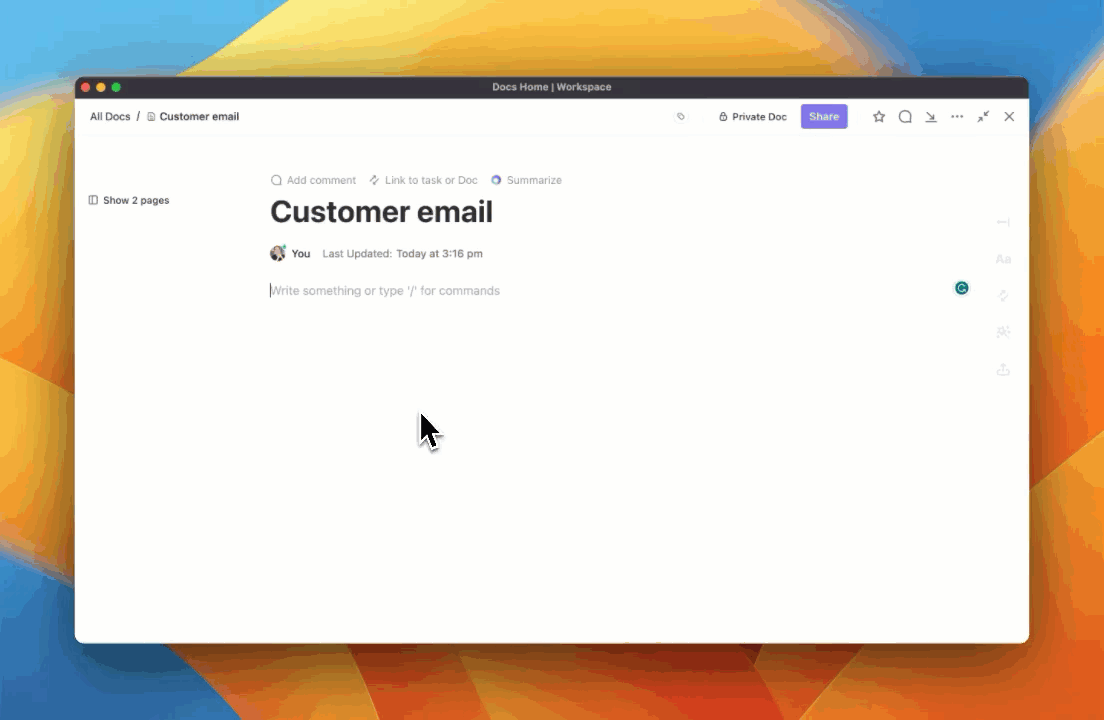
Verhoog productiviteit met ClickUp Brain
Het bestaat uit drie hoofdcomponenten:
- AI Knowledge Manager: Stel vragen en krijg contextuele antwoorden van uw taken, documenten en mensen binnen ClickUp. Vind snel informatie, zonder handmatig documenten te hoeven doorzoeken
- AI Project Manager: Automatiseer projectmanagement taken zoals voortgangsupdates, stand-ups en actie items. Dit helpt de tijd die wordt besteed aan repetitieve taken te verminderen en zorgt ervoor dat projectupdates nauwkeurig en op tijd zijn
- AI Writer for Work: Creëer content, beantwoord berichten en genereer sjablonen voor verschillende Taken en projecten. Het bevat ook functies zoals spellingscontrole en snel antwoorden
/$$img/ https://clickup.com/blog/wp-content/uploads/2024/10/image-82.gif ClickUp e-mail /%img/
Verzend e-mails en houd ze bij in één platform met ClickUp Email Teamoverschrijdende samenwerking wordt verder vergemakkelijkt door ClickUp's e-mail integratie, waarmee teams e-mails rechtstreeks binnen Taken kunnen verzenden en bijhouden, zodat alle communicatie op één locatie georganiseerd blijft.
/$$img/ https://clickup.com/blog/wp-content/uploads/2024/10/image-725.png ClickUp Vergaderingen /$$$img/
Organiseer vergaderingen vanuit uw werkruimte met ClickUp Meetings ClickUp Vergaderingen integreert discussies met taken, documenten en projectmanagement, zodat teams tijdens vergaderingen kunnen samenwerken en direct uitvoerbare stappen kunnen nemen.
Het biedt verschillende tools en functies om het vergaderproces te stroomlijnen, de samenwerking te verbeteren en productieve discussies te garanderen.
De sleutel functies zijn onder andere:
- Vergaderingen aanmaken en plannen: Maak eenvoudig vergaderingen aan en plan ze in met aanpasbare instellingen voor deelnemers, begintijden en duur
- Beheer van agenda's: Ontwikkel gedetailleerde agenda's om onderwerpen en doelstellingen van vergaderingen te schetsen, zodat discussies gefocust en productief blijven
- Realtime samenwerking:Deelname aan vergaderingen op afstand of persoonlijk, met functies zoals scherm delen, video vergaderen en chatten
- Taken aanmaken en toewijzen: Maak direct taken aan van vergaderingen en wijs ze toe aan relevante leden van het team voor follow-up en verantwoording
- Aantekeningen en notulen van vergaderingen: Genereer automatisch aantekeningen van vergaderingen of maak handmatige aantekeningen, waarin sleutel beslissingen, actie items en vervolg Taken worden vastgelegd
- Integratie met ClickUp-taak en projecten: Verbind vergaderingen naadloos met gerelateerde ClickUp-taak en projecten, voor afstemming en bijhouden van voortgang
/$$img/ https://clickup.com/blog/wp-content/uploads/2024/10/image-83.gif ClickUp Clips: microsoft office 365 vs Google workruimte /%img/
Elimineer eindeloze threads over opmerkingen en verwarring door samen te werken via ClickUp Clips ClickUp Clips , een functie die schermopname en transcriptie via ClickUp Brain mogelijk maakt, valt op als een meer geïntegreerd alternatief voor Microsoft Teams of Google Meet.
Het maakt het delen en insluiten van video's eenvoudig, stelt gebruikers in staat commentaar te geven op specifieke momenten en organiseert alle clips in een centrale hub.
ClickUp's One Up #2: Projectmanagement en Taakbeheer ClickUp's Projectmanagement biedt mogelijkheden om complexe projecten en dagelijkse Taken te beheren.
/$$img/ https://clickup.com/blog/wp-content/uploads/2024/10/image-726.png ClickUp's Projectmanagement : microsoft office 365 vs google workruimte /%img/
Breng teams dichter bij elkaar met verbonden workflows, documenten en realtime dashboards met ClickUp's Projectmanagement
Hier zijn enkele van de functies die het biedt:
- Meervoudige weergaven: Organiseer projecten in verschillende weergaven, zoals lijsten, borden, kalenders en ganttgrafieken, om de voortgang te visualiseren en knelpunten te identificeren
- Samenwerkingstools:Vergelijk teamwerk met functies zoals opmerkingen,ClickUp @vermeldingendelen van bestanden en samenwerking in realtime
- Tijdregistratie: Houd nauwkeurig bij hoeveel tijd aan Taken is besteed om de productiviteit en de toewijzing van middelen te verbeteren
- Automatisering: Automatiseer terugkerende Taken en workflows met aangepaste automatisering en integraties
- Aanpasbare werkruimten: Creëer aangepaste werkruimten om te voldoen aan de specifieke behoeften en voorkeuren van uw team
- Integraties: Verbind ClickUp met andere populaire tools zoalsGoogle Driveslack en Zoom voor naadloze integratie van werkstromen
- Rapportage en analyses: Genereer gedetailleerde rapporten en analyses om de prestaties van projecten bij te houden, trends te identificeren en gegevensgestuurde beslissingen te nemen
Het platform biedt ook branchespecifieke sjablonen voor projectmanagement van video productie tot IT beleidsbeheer. Het biedt een uitgebreidere oplossing dan Microsoft Planner, Google Taken en Google Werkruimte Abonnementen.

Aangepaste prioriteiten voor taken instellen met ClickUp-taken
Met ClickUp-taak kunt u de tijd bijhouden, prioriteiten instellen en de voortgang van elk ingewikkeld project visualiseren.
Zo kan het u helpen:
- Aangepaste velden: Voeg links, relaties, bestanden en meer toe aan taken, zodat u alle benodigde context op één plek hebt
- Taakafhankelijkheid: Koppel gerelateerde taken om te begrijpen hoe ze elkaar beïnvloeden en knelpunten te voorkomen
- Prioriteitsniveaus: Stel prioriteitsniveaus in van laag tot urgent, zodat u zich kunt concentreren op wat het belangrijkst is
- Aangepaste statussen: Houd de voortgang bij met aangepaste statussen die passen bij uw werkstroom
- Meerdere lijsten: Taken toevoegen aan meerdere lijsten voor betere organisatie en cross-functioneel werkbeheer
- Taaktypen: Beheer verschillende soorten werk met taaktypen die passen bij je team
Bovendien, ClickUp kalender hiermee kunt u uw tijd en middelen efficiënt plannen en beheren.
/$$img/ https://clickup.com/blog/wp-content/uploads/2024/10/image-727.png ClickUp Kalender: microsoft office 365 vs Google werkruimte /%img/
Visualiseer projecten en taken en blijf op tijd met ClickUp-kalenders
Met ClickUp Calendar kunt u:
- Projectplanningen visualiseren: De tijdlijnen, deadlines en afhankelijkheid van projecten bekijken in een kalenderweergave
- Deadlines beheren:De deadlines voor taken eenvoudig bijhouden en beheren, zodat ze op tijd voltooid zijn
- Vergaderingen plannen: Coördineer vergaderingen en gebeurtenissen direct in de kalender, zodat u geen externe planningsprogramma's nodig hebt
- Evenementenbeheer:Beheer de details van gebeurtenissen, nodig deelnemers uit en houd RSVP's bij in de kalender
- Beheer van tijdzones: Account voor verschillende tijdzones bij het plannen van vergaderingen en gebeurtenissen
- Terugkerende taken: Stel terugkerende gebeurtenissen in voor regelmatige taken of vergaderingen
- Sleep en neerzet planning: Taken of gebeurtenissen eenvoudig opnieuw inplannen door ze naar de kalender te slepen
- Herinneringen en notificaties: Ontvang op tijd herinneringen voor komende deadlines en gebeurtenissen
ClickUp One Up #3: Uitgebreid kennisbeheer
Om u en uw team te helpen uw kennisbank efficiënt te organiseren, te delen en bij te werken, biedt ClickUp een gestructureerde hiërarchie en krachtige documentatietools.
Met ClickUp Documenten kunt u documenten maken en eraan samenwerken die direct gekoppeld zijn aan projecttaken, waardoor naadloze overgangen mogelijk zijn tussen het aanmaken van content en kennismanagement.

Bekijk het grote geheel zonder details te missen met de ClickUp Project Hiërarchie
Deze hiërarchie zorgt ervoor dat werk netjes wordt gecategoriseerd, waardoor het navigeren, toewijzen en bijhouden van taken eenvoudiger wordt. Het helpt om duidelijkheid te behouden over verschillende projecten, waardoor de samenwerking tussen teams en de productiviteit worden verbeterd. ClickUp's integraties met platforms zoals Slack, GitHub en Microsoft Teams consolideren projectcommunicatie en delen van kennis in één centraal systeem, waardoor het minder nodig is om informatie te beheren via meerdere mobiele apps.
/$$img/ https://clickup.com/blog/wp-content/uploads/2024/10/image-86.gif ClickUp Dashboard: microsoft office 365 vs Google workruimte /$$$img/
Visualiseer uw projecten en taken op het ClickUp Dashboard
Bovendien, ClickUp Dashboards bieden realtime inzicht in de voortgang van taken, kennis en teamprestaties en zijn een dynamischer hulpmiddel voor grootschalig informatiebeheer dan de beperktere dashboardfunctionaliteit in de apps van Microsoft en Google.
De juiste work suite voor uw behoeften kiezen
De juiste work suite selecteren is van vitaal belang voor het stimuleren van productiviteit en samenwerking. Microsoft Office 365 blinkt uit door zijn krachtige toepassingen en robuust e-mailbeheer, waardoor het een goede keuze is voor organisaties die behoefte hebben aan geavanceerde bewerking en analyse van documenten.
Google Werkruimte daarentegen blinkt uit in real-time samenwerking en gebruiksgemak. Het cloud-gebaseerde ontwerp biedt naadloze toegang vanaf elke locatie, waardoor het ideaal is voor teams op afstand. Bovendien verbetert de integratie met andere Google-diensten de functionaliteit.
Hoewel een vergelijking tussen ClickUp-werkruimte en Microsoft 365 zijn voordelen heeft, zou ClickUp uw ideale oplossing kunnen zijn als u op zoek bent naar een veelzijdig alternatief dat projectmanagement combineert met samenwerkingstools. ClickUp biedt een uitgebreid platform dat werkstromen vereenvoudigt, voortgang bijhoudt en communicatie bevordert, waardoor het een bron van onschatbare waarde is voor bedrijven van elke grootte. ClickUp nemen eens uit en ontdek hoe het uw productiviteit kan verhogen! 🚀

